Jak utworzyć witrynę wypożyczalni sprzętu na WordPress za pomocą MotoPress
Opublikowany: 2024-08-21Obsługa procesu rezerwacji jest częstą przeszkodą w przypadku prowadzenia firmy wynajmującej z dużymi zapasami. Potencjalni klienci będą nadal kontaktować się z nami za pośrednictwem rozmów telefonicznych, e-maili i SMS-ów, aby zapytać o dostępność, cenę, rezerwacje i nie tylko. To powtarzanie w tę i z powrotem może zająć dużo czasu, powodując problemy, takie jak podwójne rezerwacje, utracone szanse i niezadowoleni klienci. Wypożyczalnia sprzętu może złagodzić niektóre z tych problemów.
Pomocna może być także wtyczka MotoPress do rezerwacji wizyt. To dynamiczne rozwiązanie do planowania WordPress, którego celem jest uproszczenie całego procesu rezerwacji. Ten centralny system może zapewnić Twojej firmie kalendarze dostępności w czasie rzeczywistym, zautomatyzowane procesy rezerwacji, bezproblemową integrację płatności i wiele więcej.
Niezależnie od tego, czy wynajmujesz dekoracje na imprezy, kamery, elektronarzędzia czy inne produkty lub usługi, ten poradnik będzie pomocny. W tym poście dowiesz się, jak łatwo stworzyć witrynę wynajmu sprzętu za pomocą WordPress!
Zalety korzystania z wtyczki do rezerwacji spotkań MotoPress
Aby odnieść sukces na rynku, Twoja witryna wypożyczalni sprzętu potrzebuje kilku kluczowych funkcjonalności. Oczywiście ważny jest prosty interfejs o wysokiej konwersji. Podobnie jak wydajność i funkcje bezpieczeństwa.
Priorytetem powinna być również funkcjonalność skupiająca się na odwiedzających i potencjalnych klientach. Jednym z istotnych aspektów jest możliwość przeglądania, rezerwowania i wypożyczania od Ciebie. W tym miejscu pojawi się wtyczka do rezerwacji spotkań MotoPress.
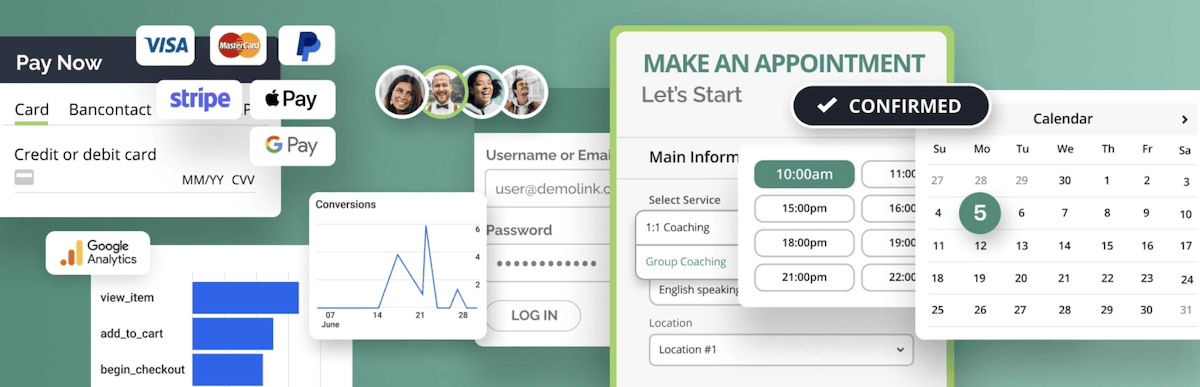
To coś więcej niż tylko uproszczenie planowania; ładuje kolekcję najwyższej klasy funkcji skupiających się na rezerwacji wynajmu:
- Elastyczne możliwości rezerwacji . Możesz zapewnić klientom możliwość łatwej rezerwacji różnego rodzaju sprzętu, zarówno w przypadku wynajmu indywidualnego, jak i grupowego, za pomocą dedykowanego „kreatora”. Ta elastyczność może odpowiadać szerokiemu zakresowi przypadków użycia, co może pomóc w lepszym zarządzaniu zapasami.
- Automatyczne alerty . W ofercie dostępny jest pełny system powiadomień, który pozwala wysyłać powiadomienia e-mailem lub SMS-em do członków zespołu i klientów. Wtyczka automatyzuje te przypomnienia, dzięki czemu możesz wysyłać przypomnienia o obejrzeniu, potwierdzać wypożyczenie, informować o dostępności i wszystko pomiędzy.
- Regulowane formularze rezerwacji . Możesz dostosować formularze rezerwacji, aby dopasować je do istniejącego brandingu Twojej firmy. Wtyczka jest kompatybilna z prawie wszystkimi popularnymi narzędziami do tworzenia stron WordPress, w tym WordPress Block Editor, Elementor i Divi.
Jest dużo więcej, co możemy Ci pokazać na temat wtyczki Rezerwacja spotkania MotoPress, więc przejdźmy do tego z naszym samouczkiem – po krótkim zapoznaniu się z opcjami cenowymi.
Ile kosztuje wtyczka do rezerwacji spotkań MotoPress
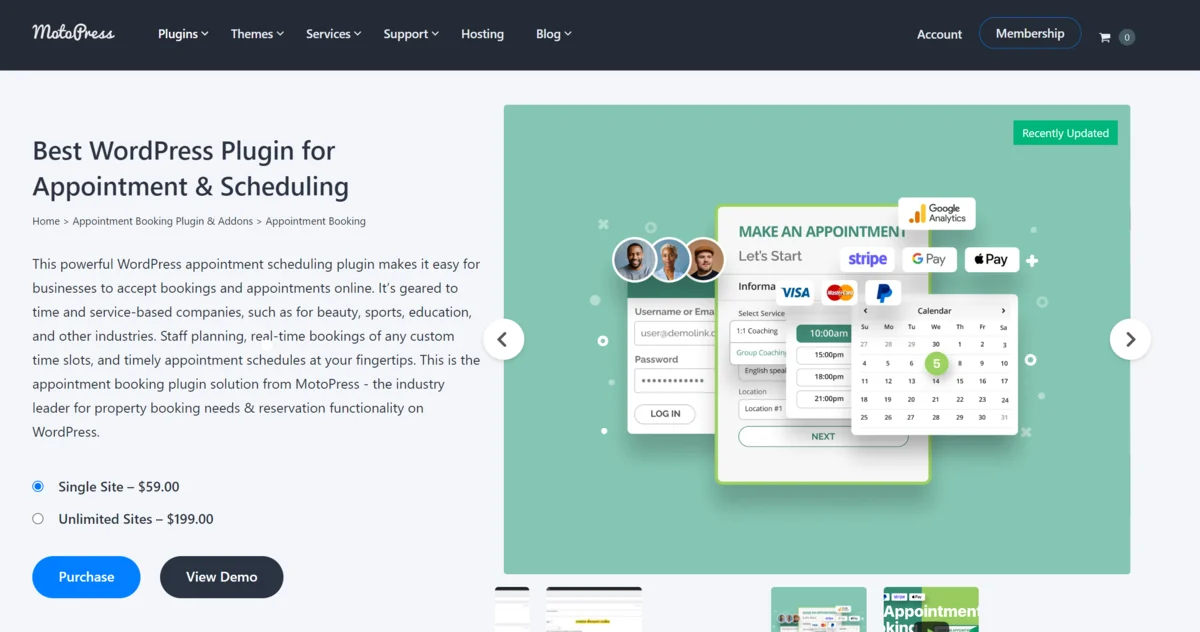
Dobra wiadomość jest taka, że wtyczka do rezerwacji wizyt ma proste ceny:
- Dostępna jest licencja na jedną lokalizację za 79,00 USD.
- Koszt wszystkich potrzebnych licencji wynosi 199,00 USD.
Niezależnie od wybranej licencji, otrzymujesz wszystkie funkcje i funkcjonalności dostępne we wtyczce.
Jak zbudować witrynę wypożyczalni sprzętu za pomocą WordPress i wtyczki MotoPress do rezerwacji spotkań
Zanim zaczniesz używać jakiejkolwiek wtyczki, powinieneś wybrać odpowiedni motyw dla swojej witryny wynajmu sprzętu. Korzystamy tutaj z Wypożyczalni Sprzętu by wpellemento, chociaż będzie ich dużo więcej.
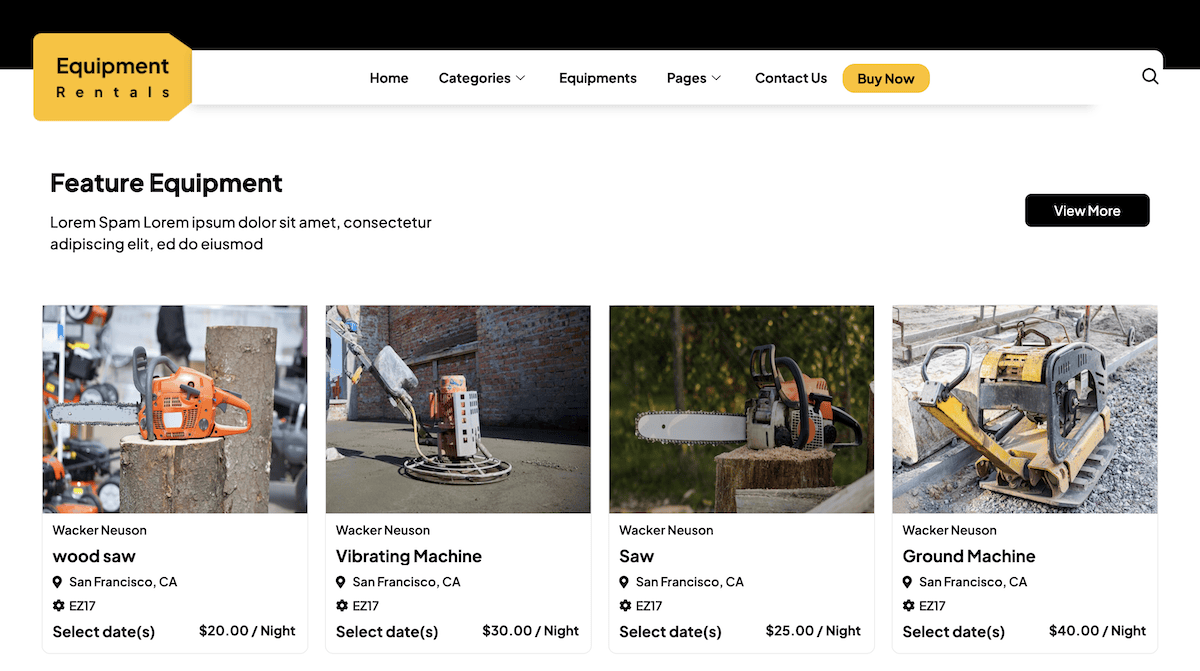
Na przykład MotoPress pomyślnie zintegrował tę wtyczkę rezerwacyjną z różnymi projektami opartymi na wynajmie w motywie Lorenty WordPress.
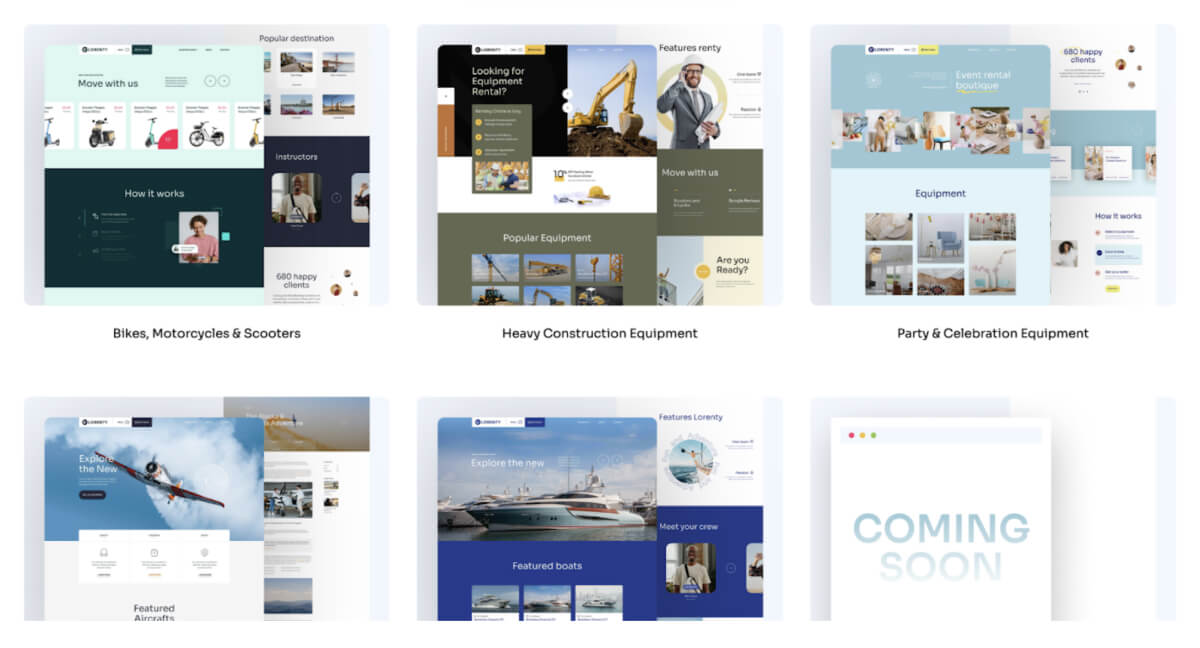
Oczywiście musisz także kupić, zainstalować i aktywować wtyczkę Rezerwacja wizyty. Kiedy już będziesz mieć wszystkie te elementy, możesz zacząć od skonfigurowania wtyczki w WordPressie.
1. Konfiguracja wtyczki
Aby znaleźć kluczowe opcje wtyczki, przejdź do Spotkania > Ustawienia w WordPressie:
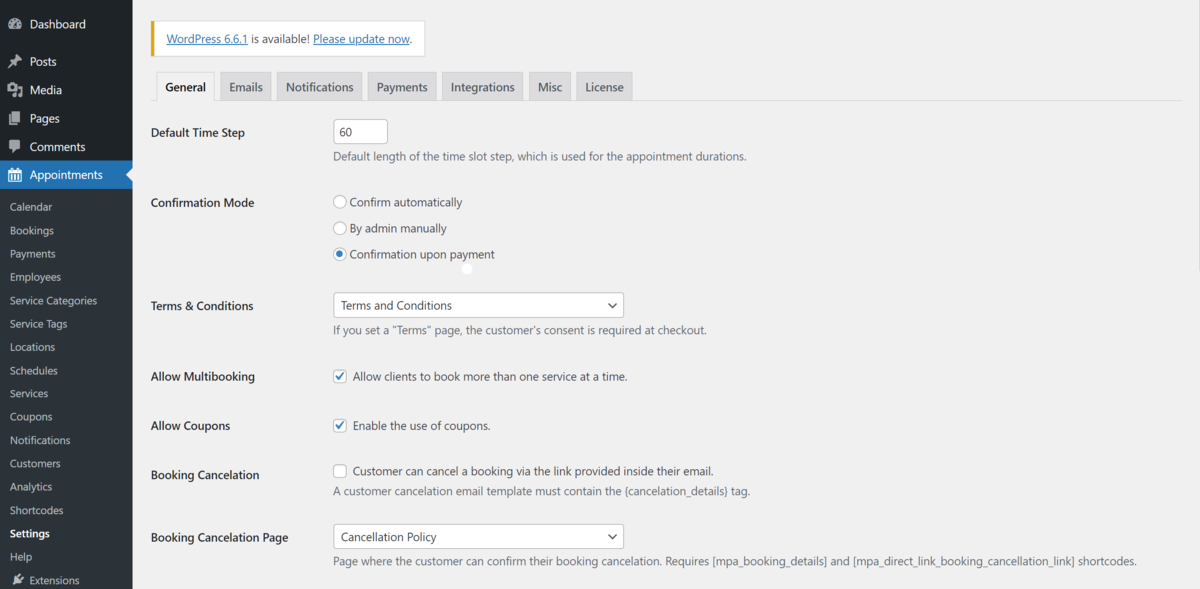
Dzięki temu możesz ustawić niektóre wartości domyślne dla wpisów rezerwacji. Nie omówimy tutaj wszystkich dostępnych opcji, ale zalecamy zapoznanie się z doskonałą dokumentacją, aby uzyskać więcej informacji na temat możliwości dostosowania. Mimo to warto zwrócić uwagę na kilka wyjątkowych ustawień:
- Domyślny krok czasowy. Tutaj wybierz domyślną długość okresu wynajmu, na przykład według godziny lub tygodnia. Pamiętaj, że możesz zmienić tę opcję bazową dla poszczególnych produktów i usług. Omówimy to później.
- Potwierdzenie rezerwacji. Upewnij się, że ustawiłeś sposób potwierdzania rezerwacji. Może to być automatyczne, ręczne lub po dokonaniu płatności.
- Regulamin. Zalecamy utworzenie dedykowanej strony dla Twojej witryny, która opisuje zasady wynajmu. Może to obejmować warunki anulowania rezerwacji, odpowiedzialność za szkody, opłaty za zwłokę i wszelkie inne istotne czynniki związane z rezerwacją i wynajmem.
Po wprowadzeniu wszystkich żądanych zmian pamiętaj o zapisaniu zmian. Następnym krokiem jest dodanie i dostosowanie członków zespołu, lokalizacji firmy i harmonogramów wynajmu.
2. Dodaj członków zespołu, lokalizacje i harmonogram
Dodanie członków zespołu do systemu rezerwacji i wynajmu ma kilka korzyści. Po pierwsze, możesz przypisać swoim ekspertom określone kategorie sprzętu. Po drugie, klient ma poczucie spersonalizowanej usługi, co może skutkować większą liczbą wypożyczeń.
Aby dodać członków zespołu do swojego systemu, przejdź do ekranu Spotkania > Pracownicy , a następnie kliknij Dodaj nowy :
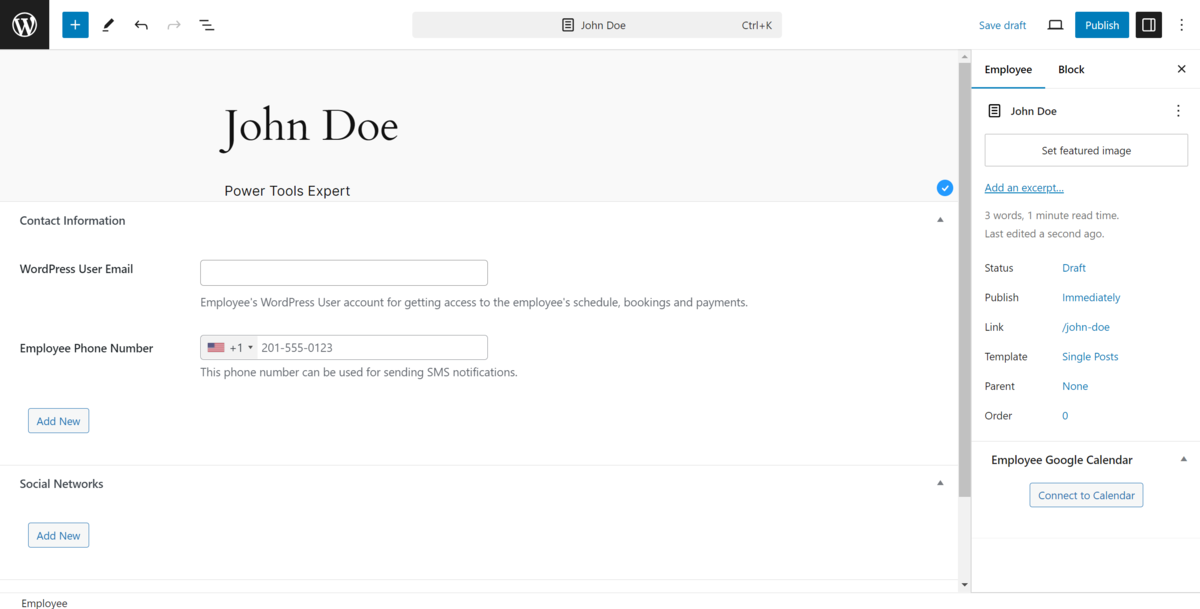
Tutaj wpisz imię i nazwisko członka, biografię, zdjęcie, linki do mediów społecznościowych i dane kontaktowe. Następnie przypisz każdemu członkowi zespołu konkretną kategorię usług/sprzętu wynajmu. Na przykład, jeśli John jest Twoim ekspertem w dziedzinie elektronarzędzi, przypisanie tej kategorii spowoduje wysłanie mu dedykowanych powiadomień, gdy nadejdzie termin wypożyczenia.
Dodaj swoje lokalizacje
Jeśli prowadzisz lokalizację fizyczną (lub kilka lokalizacji), możesz je skonfigurować w zakładce Spotkania > Lokalizacje . Nawet w przypadku firm internetowych będziesz potrzebować jednej „lokalizacji”. Tutaj kliknij Dodaj nowy, aby utworzyć nowy wpis.
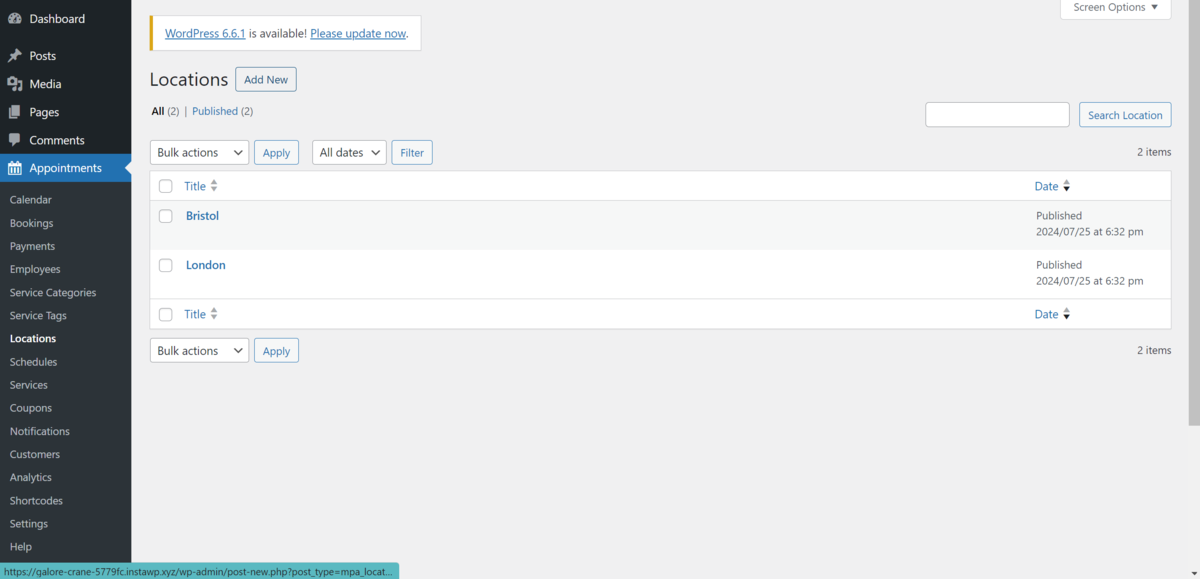
Jest to prosty ekran, na którym należy podać szczegółowe informacje, takie jak nazwa lokalizacji, adres i wszelkie notatki, które należy udokumentować.
Po zapisaniu zmian przejdź do strony Spotkania > Harmonogram , aby skonfigurować harmonogramy członków zespołu i zarządzać nimi. Po kliknięciu przycisku Dodaj nowy możesz zdefiniować godziny pracy i dostępność dla każdego pracownika.
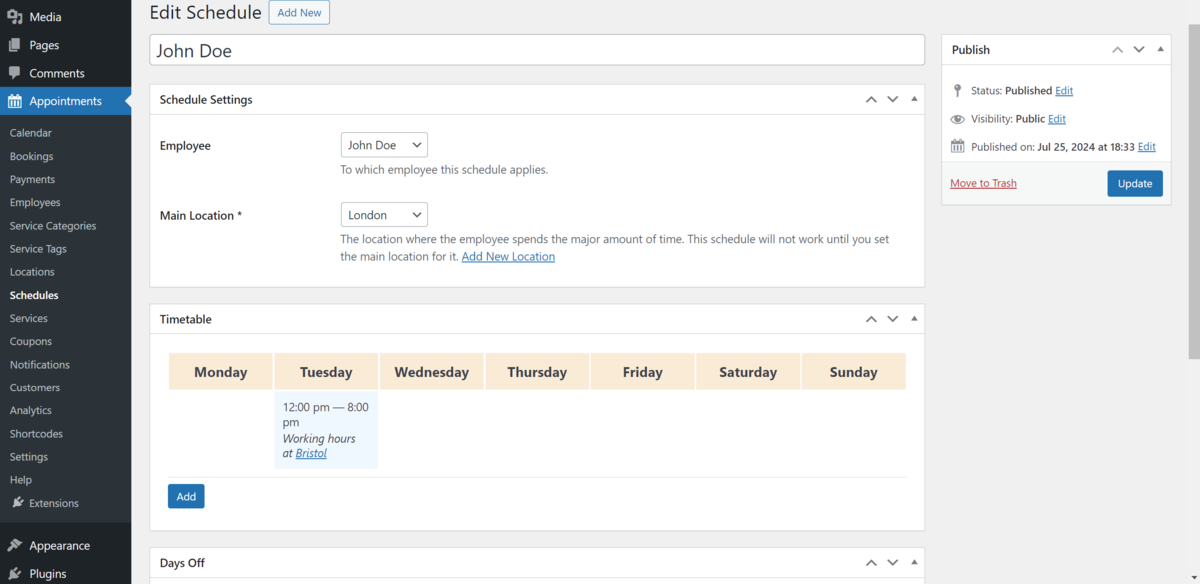
Dni i godziny, w których każdy pracownik będzie dostępny, określisz w metaboksie Harmonogram . Co więcej, możesz ustawić różne harmonogramy w ciągu tygodnia, dostosować je do świąt, a nawet dodać bloki przerw.
3. Konfigurowanie kategorii witryn do wypożyczenia sprzętu
Zanim dodasz wypożyczony sprzęt, musisz najpierw utworzyć odpowiednie kategorie. Pomaga to w uporządkowaniu sprzętu w grupy. To z kolei ułatwia klientom przeglądanie i wybieranie sprzętu. Można to zrobić na ekranie Spotkania > Kategorie usług:
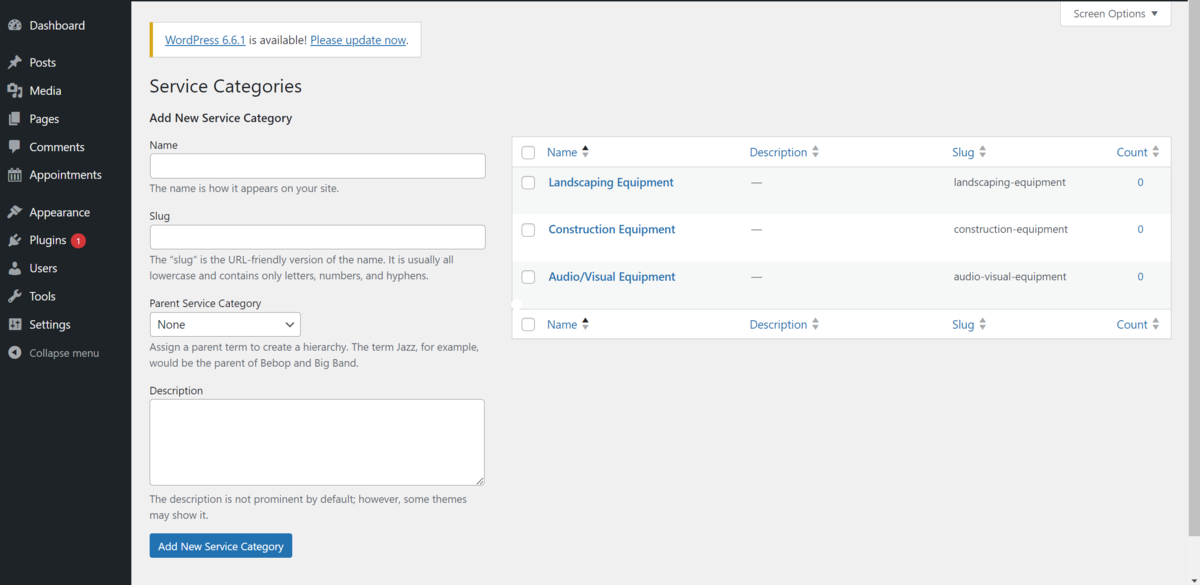
Aby utworzyć kategorie, kliknij przycisk Dodaj nową i wprowadź nazwę kategorii. Jeśli chcesz, dołącz także krótkie wyjaśnienie, które pomoże w wyjaśnieniu dostępnego sprzętu w tej kategorii. Na przykład możesz skonfigurować szerokie kategorie, takie jak sprzęt budowlany, zaopatrzenie firm lub sprzęt audiowizualny. Pamiętaj jednak, że nie wszystkie motywy będą wyświetlać te informacje.

Po uzupełnieniu szczegółów zapisz zmiany i przejdź do konfigurowania spisu sprzętu.
4. Dodawanie sprzętu jako usługi
Każde urządzenie dodasz jako usługę w ramach zdefiniowanych przez Ciebie kategorii. Aby to zrobić, przejdź do Spotkania > Usługi w WordPressie, a następnie kliknij Dodaj nowe . Najpierw wpisz nazwę sprzętu i podaj opis. Wyświetli się to w przedniej części Twojej witryny i pomoże klientom zrozumieć, jaki sprzęt chcą wypożyczyć.
Dostępnych jest tutaj wiele ustawień i opcji umożliwiających dalsze dostosowanie wpisów dotyczących wyposażenia. Na przykład pola Cena i Czas trwania umożliwiają ustawienie ceny wynajmu i indywidualnego czasu trwania wynajmu w sposób różniący się od wartości domyślnej ustawionej na początku. Można ustawić godzinowe wypożyczenia elektronarzędzi i tygodniowe wypożyczenia sprzętu takiego jak kosiarki.
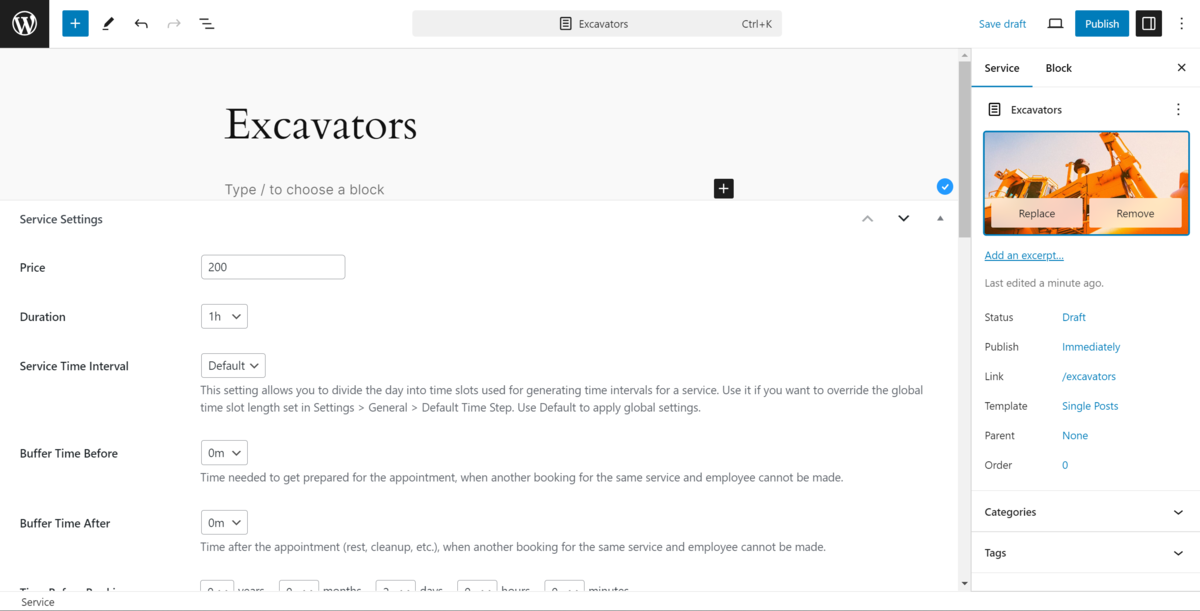
Następnie spójrz na interwały przedziałów czasowych , aby dostosować częstotliwość, z jaką klienci mogą rezerwować sprzęt. Opcja Czas buforowania umożliwia dodanie dodatkowego czasu w celu uwzględnienia przekroczeń związanych z przygotowaniem, czyszczeniem i zwrotem.
W dalszej części możesz ustawić, z jakim wyprzedzeniem klienci mogą dokonać rezerwacji oraz ustawić minimalną i maksymalną liczbę pozycji, które mogą zarezerwować jednocześnie:
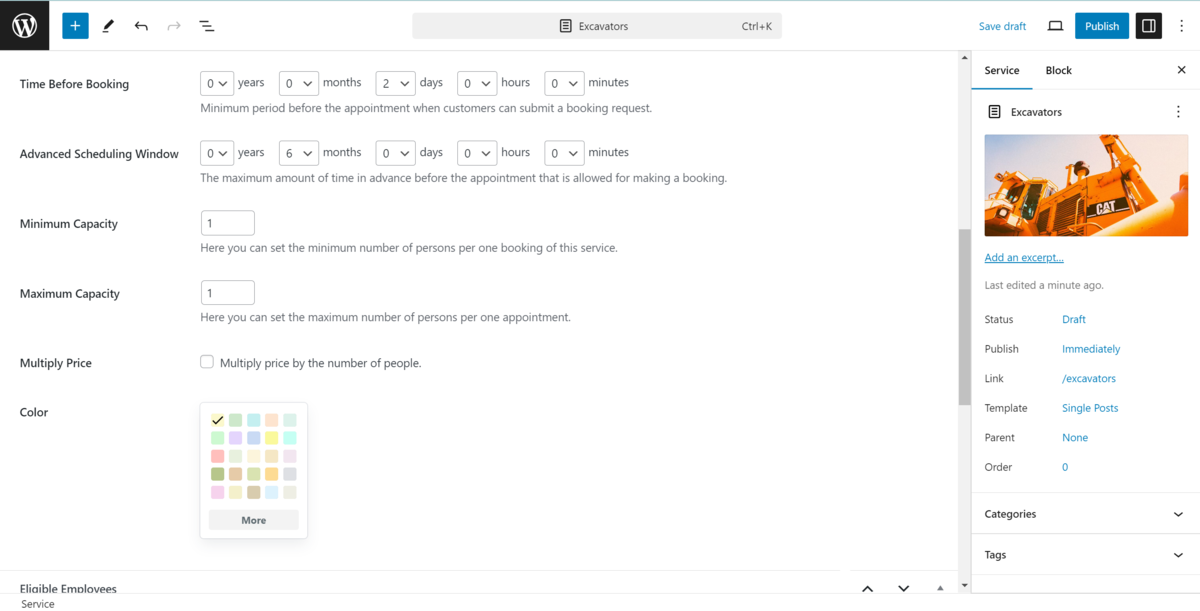
Aby skonfigurować ustawienia asortymentu, włącz opcję „Rezerwacje grupowe” i utwórz niestandardową nazwę dla przedmiotu, który można zarezerwować.
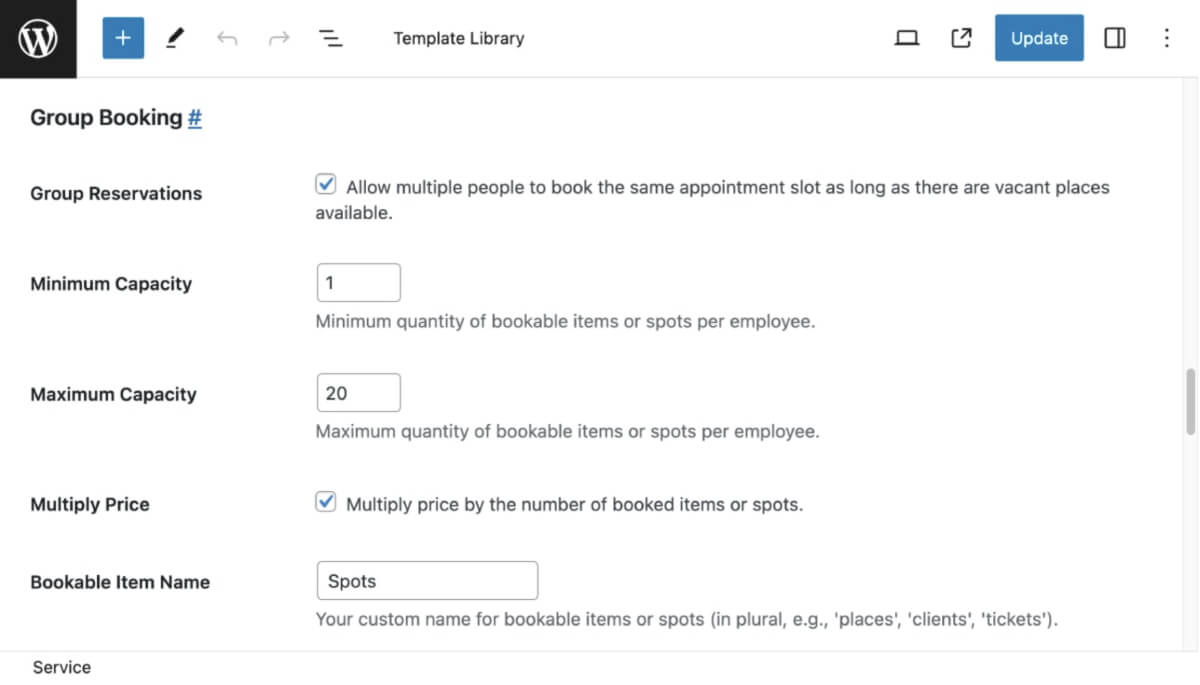
Na przykład, jeśli wynajmujesz różne rodzaje mebli i chcesz wyświetlić dostępne ilości w formularzach rezerwacji, możesz po prostu wpisać „Przedmioty”. Następnie będzie to pokazane w ten sposób dla łodzi:
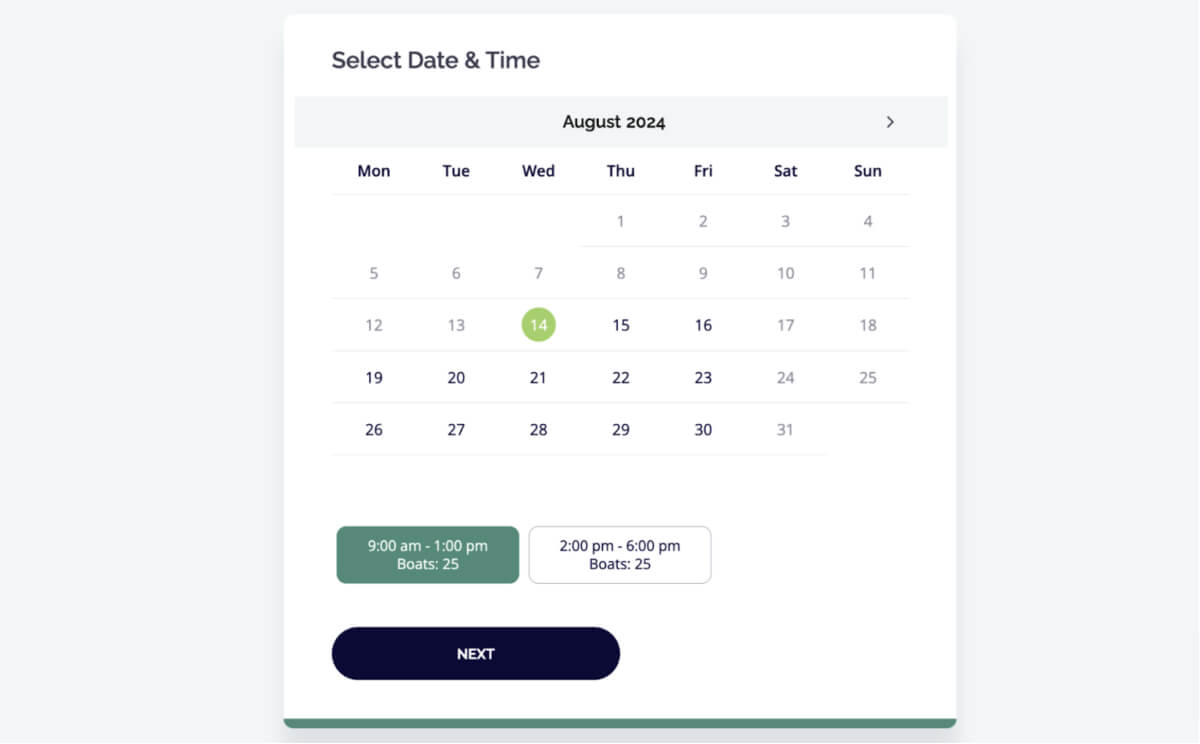
Ostatnie kilka sekcji dotyczy przypisywania członków zespołu do sprzętu, konfigurowania powiadomień o przypomnieniach o wypożyczeniu i ustalania, czy klient wymaga depozytu w celu zabezpieczenia rezerwacji.
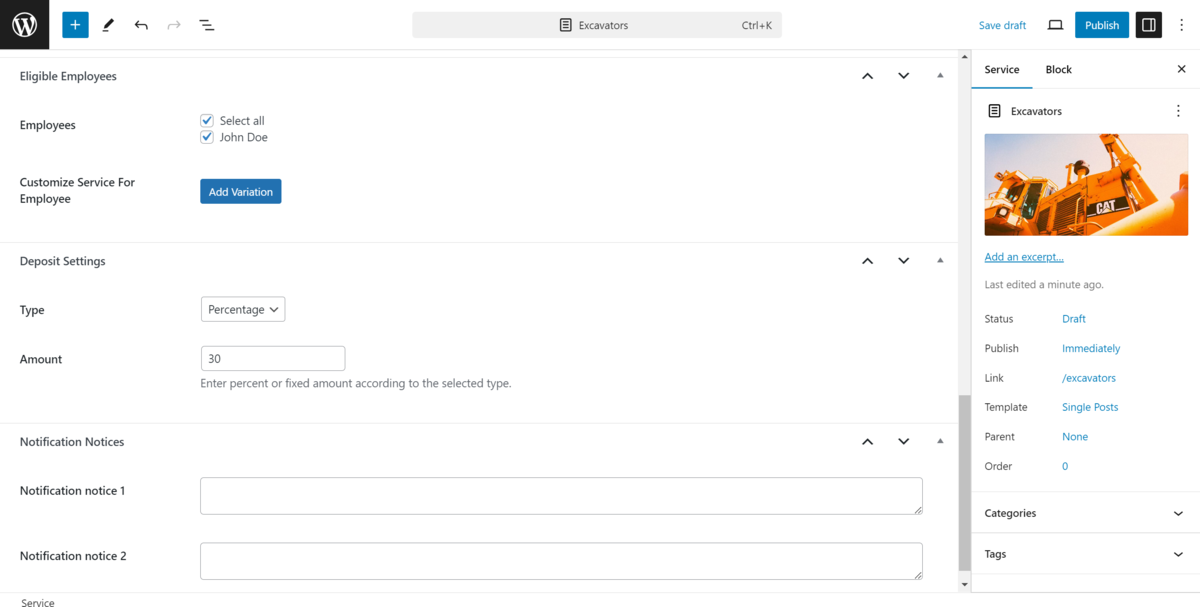
W następnej sekcji przyjrzymy się bardziej szczegółowo dodawaniu bramek płatniczych.
5. Skonfiguruj płatności
Aby zapewnić płynną transakcję przy każdym wypożyczeniu sprzętu, musisz skonfigurować bramki płatnicze. Wtyczka MotoPress Appointment oferuje różne opcje płatności, takie jak PayPal, Stripe, Apple Pay, Google Pay i wiele innych.
Aby je włączyć, przejdź do Spotkania > Ustawienia > Płatności w WordPress:

Każda dostępna brama będzie miała przycisk Zarządzaj, który pomoże Ci skonfigurować wszystko. Pamiętaj, że do ukończenia konfiguracji będziesz potrzebować klucza API, informacji o koncie oraz innych danych uwierzytelniających i weryfikacji:
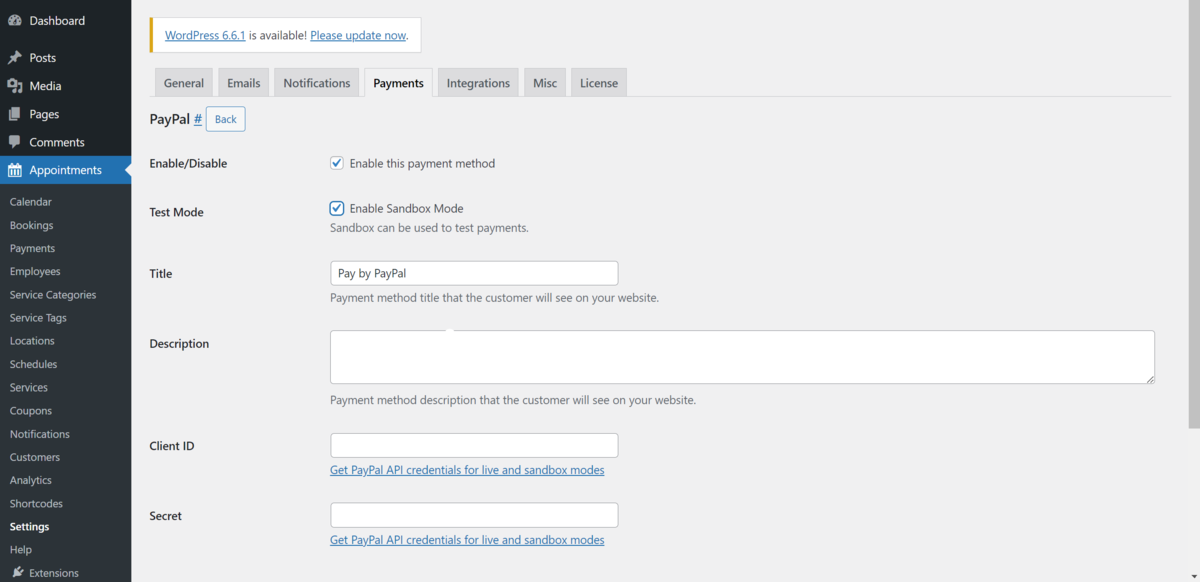
Wtyczka oferuje także „tryb piaskownicy” dla każdej bramki płatniczej. Dzięki temu możesz przetestować płatności przed ich uruchomieniem. Zalecamy wykonanie tej czynności w celu wyłapania ewentualnych błędów. Nie chcesz, aby potencjalny płacący klient napotkał problemy, ponieważ może to mieć negatywny wpływ na sprzedaż i Twoją reputację.
6. Integracja formularzy witryny wynajmu sprzętu ze swoją witryną internetową
Formularze rezerwacyjne pozwolą Twoim klientom błyskawicznie wypożyczyć sprzęt. Aby to skonfigurować, użyjesz krótkich kodów. Najpierw przejdź do ekranu Spotkanie > Krótki kod , następnie kliknij Dodaj nowy i wybierz Formularz spotkania z rozwijanego menu:
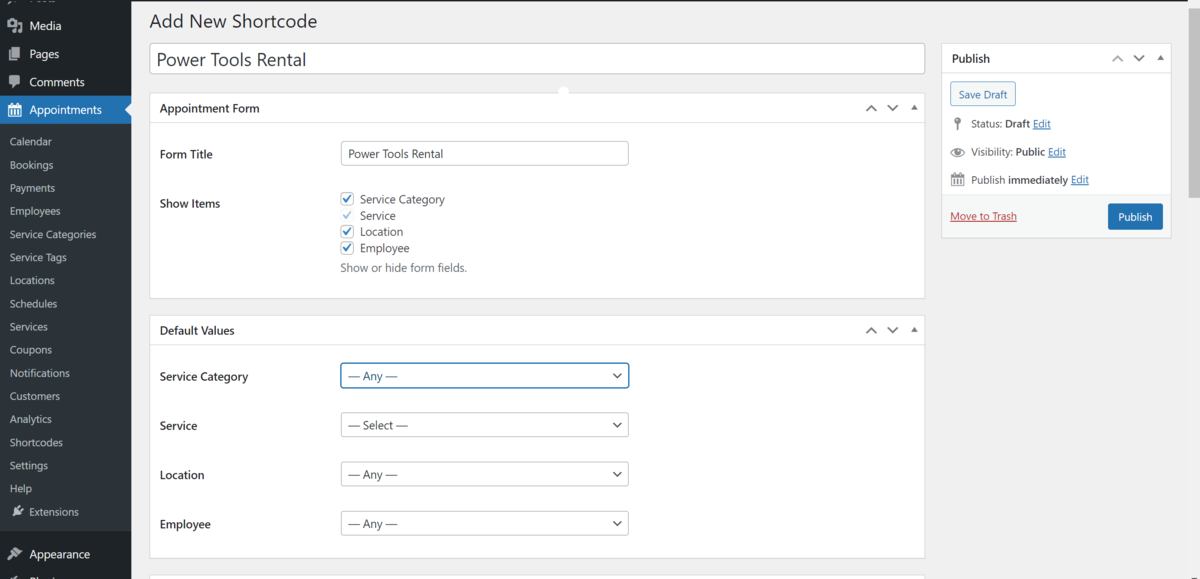
Możesz teraz dostosować formularz rezerwacji wypożyczonego sprzętu. Oto kilka wskazówek dotyczących konfigurowania formularzy:
- Tytuł formularza. Dzięki temu wewnętrznemu identyfikatorowi możesz przypisać do formularza dedykowaną etykietę.
- Wartości domyślne. Możesz skonfigurować elementy, które chcesz wyświetlić w formularzu, takie jak kategoria usługi, usługa, lokalizacja i pracownik.
- Style. Panel ten pomoże Ci dostosować wygląd formularza do wyglądu Twojej witryny. Możesz zmienić szerokość formularza, kolory tekstu (głównego i dodatkowego), kolory tła i dopełnienie przycisków, aby zapewnić spójność projektu.
- Ustawienia Timepitera. Tutaj możesz zdefiniować konkretne godziny rozpoczęcia i zakończenia swoich usług. Dzięki temu masz pewność, że godziny rezerwacji odpowiadają godzinom pracy.
Po skonfigurowaniu formularza możesz wygenerować krótki kod za pomocą przycisku Publikuj i skopiować go. W tym momencie będziesz chciał dodać krótki kod do określonej strony WordPress.
W Edytorze bloku dodaj blok krótkiego kodu i wklej krótki kod formularza. W przypadku wtyczek do tworzenia stron prawdopodobnie dostępny będzie dedykowany widżet z krótkim kodem.
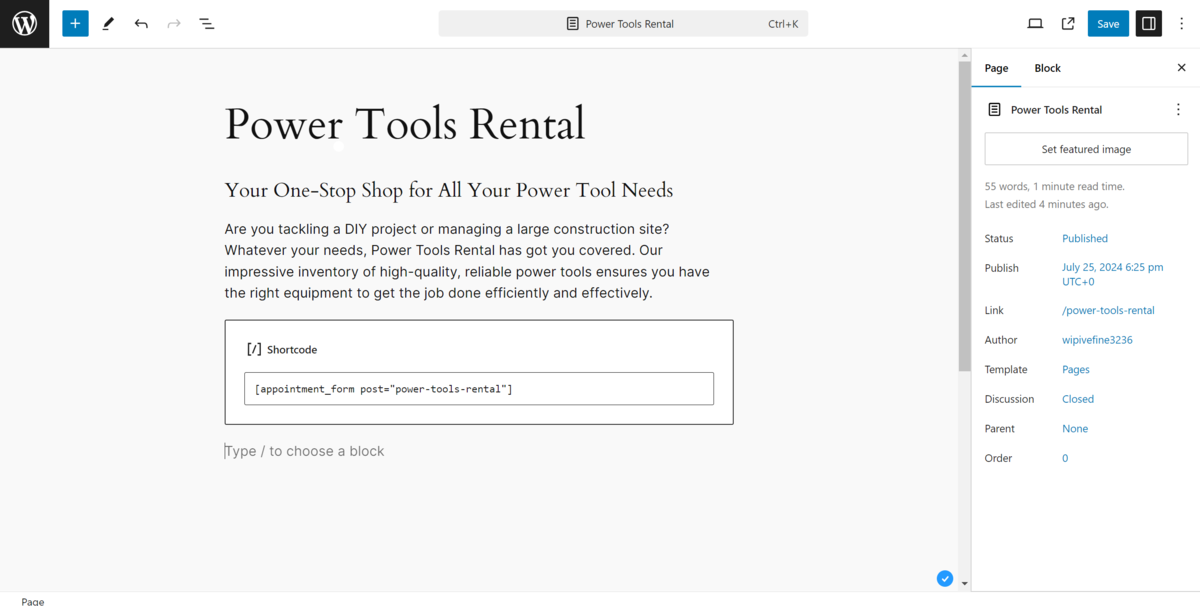
Po zapisaniu zmian możesz wyświetlić formularz w interfejsie:
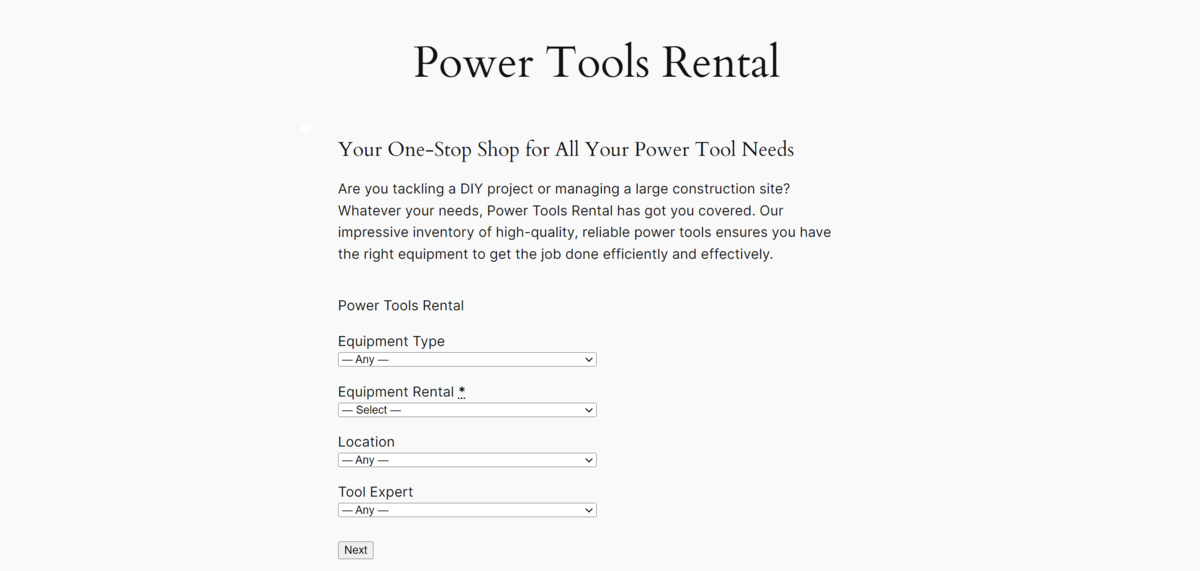
Możesz także dodać formularz lub inną powiązaną treść z dedykowanymi blokami w edytorze bloków lub widżetami w Elementorze.
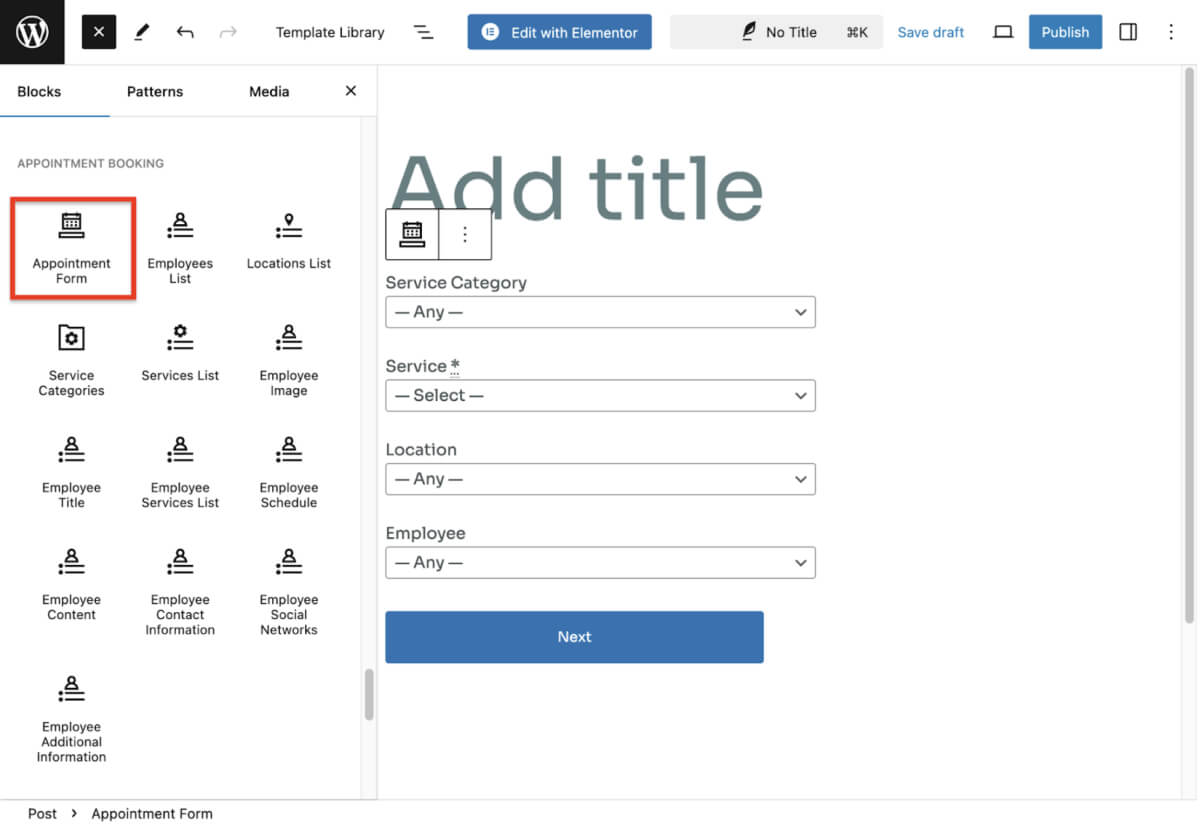
Mając kompletny formularz rezerwacji i dostępny sprzęt do wypożyczenia, możesz wysłać go na żywo i rozpocząć realizację niestandardową. Kolejnym krokiem będzie monitorowanie czynszów.
7. Śledzenie rezerwacji i analizowanie spostrzeżeń
Wgląd w Twoją działalność związaną z wynajmem może pomóc Ci ulepszyć operacje biznesowe i ogólną jakość obsługi klienta. Wtyczka Rezerwacja wizyty MotoPress umożliwia przeglądanie dedykowanych wskaźników, analiz i spostrzeżeń dotyczących wszelkiego rodzaju działań.
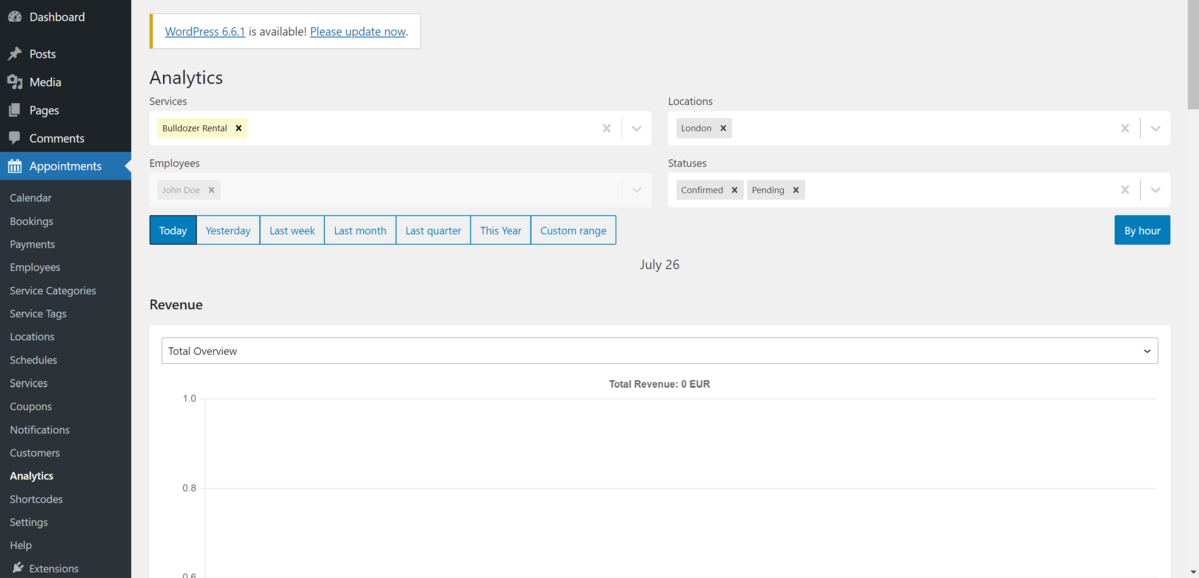
Znajdziesz je w zakładce Spotkanie > Analityka w WordPress. Pulpit nawigacyjny umożliwia szybki przegląd statystyk rezerwacji dotyczących lokalizacji, sprzętu i członków zespołu. Możesz także zobaczyć status całego wypożyczonego sprzętu, w tym potwierdzenia, oczekujące na zatwierdzenie lub anulowane.
Wykres Przychody pozwala zobaczyć, ile zarabiasz na wypożyczeniach, i możesz je rozbić według różnych wskaźników. W przypadku wszystkich oferowanych statystyk i analiz dostępne są filtry według okresów, co pomaga Ci udoskonalić konkretny tydzień, miesiąc, kwartał, a nawet rok.
Ulepsz swoją witrynę wynajmu sprzętu dzięki wtyczce do rezerwacji spotkań MotoPress!
Dzięki witrynie wynajmu sprzętu korzystającej z wtyczki MotoPress do rezerwacji wizyt Twoi klienci mogą przeglądać Twoje zasoby, sprawdzać dostępność i rezerwować w dowolnym miejscu i czasie za pomocą kilku kliknięć. Jest to najlepszy wybór ze względu na solidną funkcjonalność pomagającą zarządzać rezerwacjami, przetwarzać płatności i usprawniać wynajem. Biorąc pod uwagę niską cenę, zapewnia doskonałą jakość w stosunku do szerokiego zakresu oferowanych funkcji.
Czy wtyczka MotoPress do rezerwacji spotkań znajdzie miejsce na Twojej stronie wynajmu sprzętu? Podziel się swoimi przemyśleniami i doświadczeniami w sekcji komentarzy poniżej!
